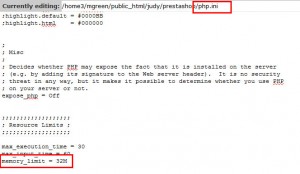- Web Templates
- E-commerce Templates
- CMS und Blog Templates
- Facebook Templates
- Website-Builder
Beheben von Fehlern PrestaShop 1.6.x. Wie man den Fehler “Check your memory limit” beim Hochladen der Bilder über das Control Panel behebt
April 5, 2016
Von diesem Tutorial erfahren Sie, wie man den Fehler "Check your memory limit" beim Hochladen der Bilder über das Control Panel behebt.
Beheben von Fehlern PrestaShop 1.6.x. Wie man den Fehler “Check your memory limit” beim Hochladen der Bilder über das Control Panel behebtDer Fehler ‘Check your memory limit’ wird normalerweise angezeigt, wenn Sie ein Bild über den Tab Katalog > Produkte > Ein notwendiges Produkt > Bild (Catalog > Products > required > Image) hochladen. Dieser Fehler ist mit der Prestashop Egine nicht verbunden. Dieser Fehler ist mit den Server-Einstellungen verbunden. Um diesen Fehler zu beheben, sollen Sie die Speichergrenze für das Hosting erhöhen.
-
Öffnen Sie die Dateien Ihrer Vorlage auf dem Server, indem Sie FTP oder das Hosting Control Panel nutzen).
-
Finden Sie die Datei php.ini im Stammordner Ihrer Prestashop Website und öffnen Sie sie zur Bearbeitung.
-
Finden Sie die Zeile memory_limit und erhöhen Sie den Wert. Als Beispiel lassen Sie uns den Wert 32M (wenn es nötig ist, können Sie einen höheren Wert festlegen) nutzen:
memory_limit = 32M
Aktualisieren Sie die Datei und kehren Sie zum Contol Panel Ihrer Website zurück. Versuchen Sie die Bilder noch einmal hoch. Sie sehen die Benachrichtigung darüber, dass das Bild erfolgreich hochgeladen wurde. Der Fehler beim Hochladen der Datei wird nicht mehr angezeigt.
Sie können auch das ausführliche Video-Tutorial nutzen:
Beheben von Fehlern PrestaShop 1.6.x. Wie man den Fehler “Check your memory limit” beim Hochladen der Bilder über das Control Panel behebt